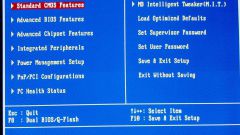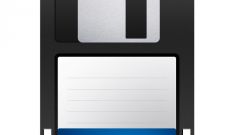Инструкция
1
Начните операцию нужно только в период, когда отключение электричества наименее возможно, ибо недопрошитая BIOS неработоспособна. Лучше всего иметь автономный источник питания. Метод обновления BIOS с дискеты под DOS наиболее безопасный. Проводится он следующим образом.
2
Работая под Windows, отформатируйте надежную чистую дискету в режиме «Создание загрузочного диска MS-DOS». На нее запишите два файла: программу перепрошивки (название ее файла зависит от типа BIOS - например, amdflash.exe) и файл с новой BIOS (оба файла необходимо взять с сайта производителя материнской платы).
3
Запустите перезагрузку компьютера и, нажав клавишу Del, войдите в BIOS. Обнулите его одним из из трех способов: 1) вынув на несколько минут батарейку, питающую CMOS, 2) при помощи джампера, 3) в настройках самой BIOS в разделе Standard CMOS Setup выбрают Load Defaults BIOS.
4
Затем отключите функции кэширования BIOS, изменив пункт System BIOS Cacheable в BIOS Setup, а также пункт Video BIOS Cacheable в разделе Chipset Features Setup. Если дисковод отключен, включите его и выбирете первой загрузку с него в разделе BIOS Features Setup. Выйдите из BIOS, сохранив настройки, и перезапустите компьютер, не вынимая дискету из дисковода.
5
После входа системы в DOS, наберите A:>dir и нажмите Enter. Появляется список файлов на дискете и среди них - файлы перепрошивки (в данном случае amdflash.exe) и новой BIOS. Наберите команду A:>awdflash /? и нажмите Enter. Внимательно изучите появившийся список ключей и их функции для программы awdflash.
6
Наберите команду: A:>awdflash newbios.bin oldbios.bin /py/sy/cc/cp/cd/e и нажмите Enter. В этой команде вместо newbios.bin следует написать название применяемого файла новой BIOS. Старая BIOS будет сохранена в файле oldbios.bin. Перепрошивка продолжается несколько минут. После этого, убедившись, что файл oldbios.bin на дискету записан, перезагрузите систему и, войдя в BIOS, установите желаемые параметры ее работы.
7
Если BIOS после обновления не работает, примите меры к устранению проблем. В особо сложных случаях следует обратиться в сервис-центр. Таким образом, обновление BIOS – задача не сложная, но опасная. Поэтому следует пользоваться ей только в особых случаях и при этом четко представлять, что нужно делать в случае неудачи.
Источники:
- как обновить биос без дискеты
- Обновление BIOS материнской платы